URLをクリップボードにコピーしました
直接参照URL:https://faq.kyoceradocumentsolutions.co.jp/Detail.aspx?id=4271
| |
最終更新日 2024/02/07 |
FAQ番号:4271 |

|
ネットワークハードディスク(NAS)へスキャナー送信したい(複合機の操作パネルから登録したい)
|

|
(対象機種)
| カラー複合機 |
モノクロ複合機 |
| TASKalfa 8353ci/7353ci |
TASKalfa 9003i/7003i |
| TASKalfa 6053ci/5053ci/4053ci |
TASKalfa 6003i/5003i |
| TASKalfa 3253ci/2553ci |
TASKalfa 8002i/7002i |
| TASKalfa 8052ci |
TASKalfa 6002i/5002i/4002i |
| TASKalfa 6052ci/5052ci/4052ci |
TASKalfa 8001i/6501i |
| TASKalfa 3252ci/2552ci |
TASKalfa 5501i/4501i |
| TASKalfa 7551ci/6551ci |
TASKalfa 8000i/6500i |
| TASKalfa 5551ci/4551ci/3551ci/3051ci |
TASKalfa 5500i/4500i/3500i |
| TASKalfa 7550ci/6550ci |
TASKalfa 4012i/3212i |
| TASKalfa 5550ci/4550ci/3550ci/3050ci |
TASKalfa 3511i/3011i |
| TASKalfa 2551ci |
TASKalfa 3510i/3010i |
| TASKalfa 2550ci |
TASKalfa 520i/420i |
| TASKalfa 406ci/356ci |
TASKalfa 300i |
| TASKalfa 552ci |
|
| TASKalfa 500ci/400ci/300ci/250ci |
|
上記以外の機種をご使用の場合は こちら から使用している機種を選択してください。
ネットワークハードディスク(NAS)へスキャナー送信するために複合機の操作部からアドレス帳を登録する手順です。以下を参照して下さい。
※パソコンを使用してアドレス帳を登録したい方は こちら を参照してください。
- 操作部にある、「システムメニューボタン」(又はシステムメニュー)を押してください。
- システムメニュー画面の「宛先編集」を選択してください。
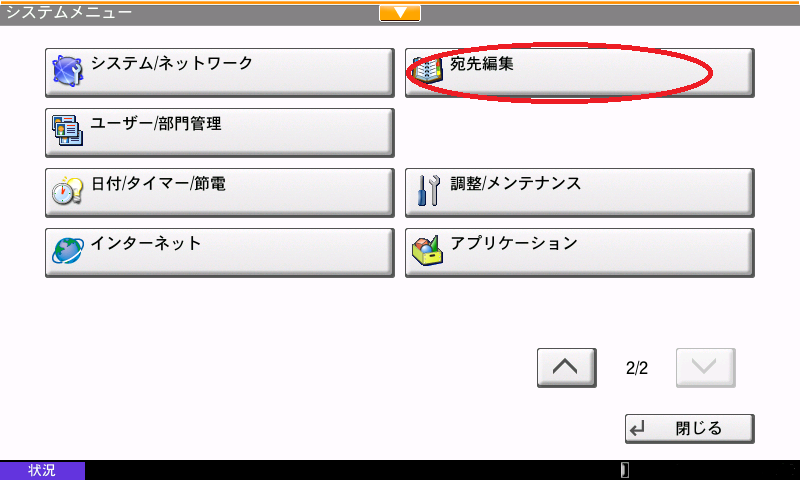
- アドレス帳「登録/編集」を選択してください。
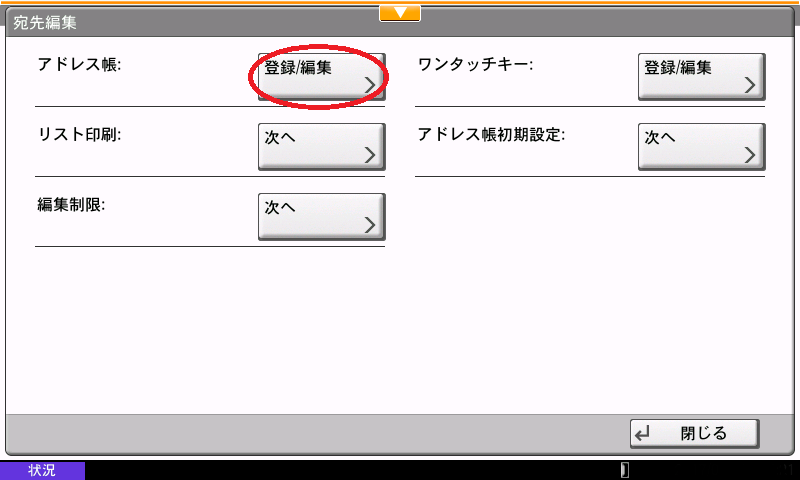
- 「新規登録」を選択してください。
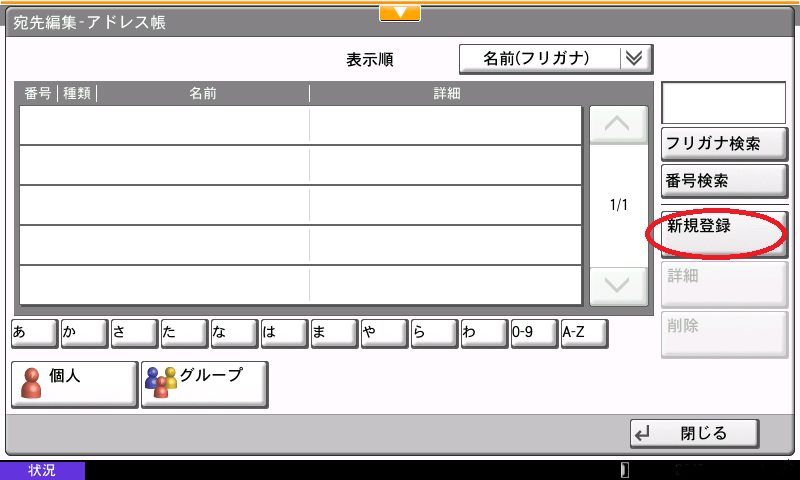
- 「個人」が青く反転している状態で「次へ」を選択してください。
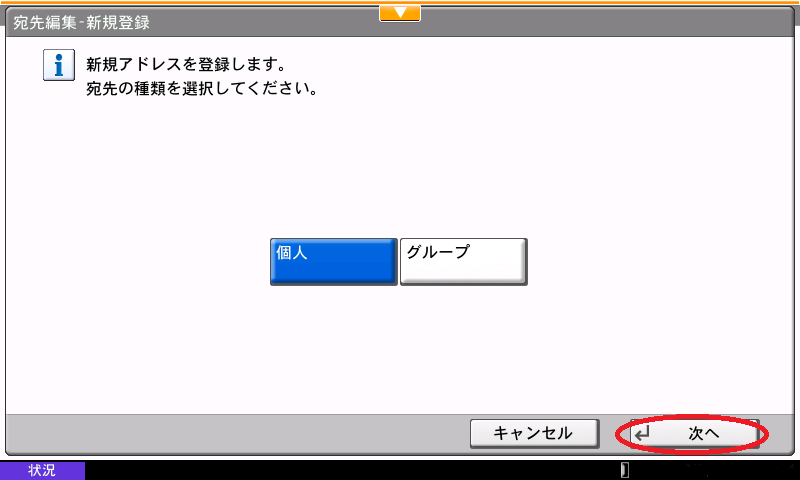
- 名前、フリガナの「変更」を選択し入力してください。
※アドレス帳に表示する名前になりますので、重複しない名前を入力してください。
※フリガナは、必ず入力しないとアドレス帳へ登録されません。
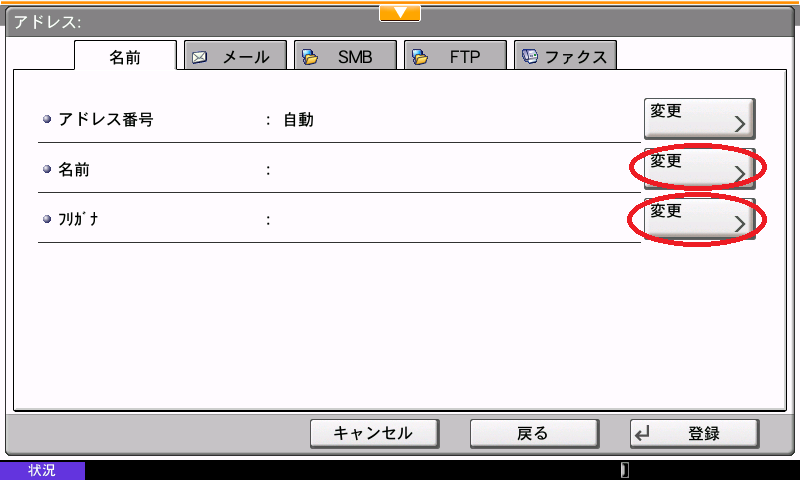
- 「SMB」タブを選択し、ネットワークからフォルダーを検索するの「次へ」を選択してください。

- ネットワークハードディスクが参加しているワークグループを選択し、「次へ」を選択してください。
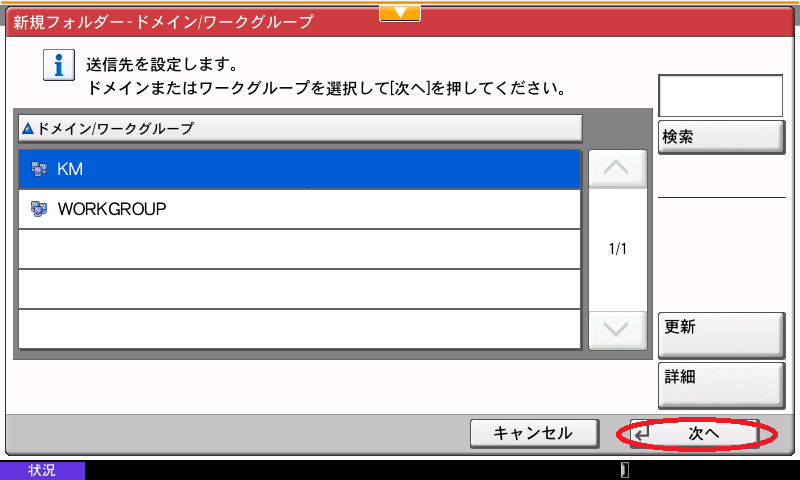
- ネットワークハードディスクのホスト名を選択し「次へ」を選択してください。

- ネットワークハードディスクへログインします。ログインユーザー名、ログインパスワードを入力後『OK』を選択します。
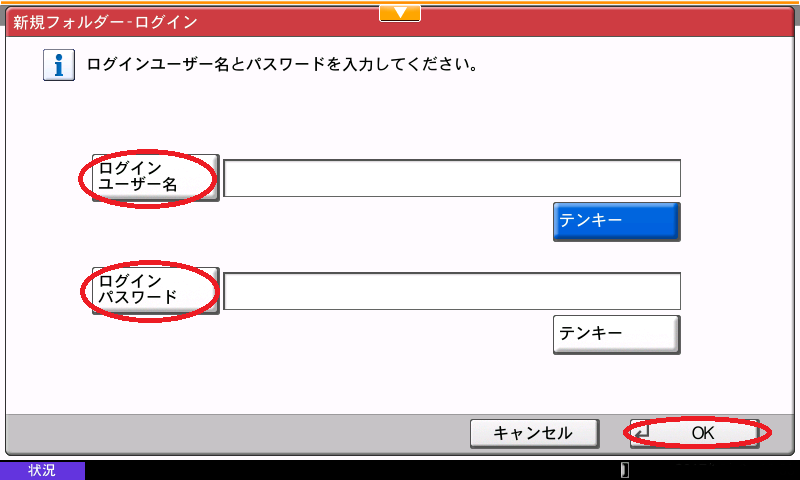
ログインユーザー名:
ネットワークハードディスクへログインする時のユーザー名を入力してください。

ログインパスワード:
ネットワークハードディスクへログインする時のパスワードを入力してください。

ネットワークハードディスクのログインユーザー名/ログインパスワードが分からない場合は、ネットワーク管理者及びネットワークハードディスクを設置・設定された方にお問合せください。
- ログインできますと、ネットワークハードディスクに設定されているフォルダーが表示されます。設定するフォルダーの階層を「開く」で検索し、該当のフォルダーを選択してください。最後に「OK」を選択して設定します。

- 各項目の入力がされていることを確認し「登録」を選択してください。
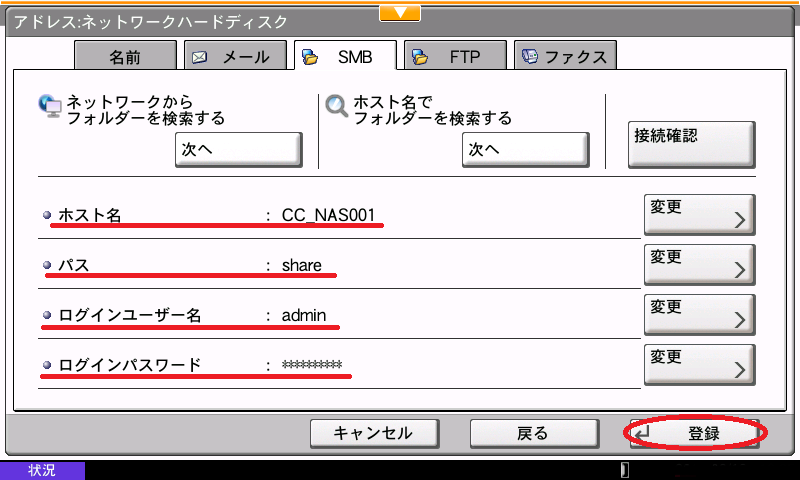
- ワンタッチへ登録する画面が表示されます。ワッタッチ登録しない場合:「いいえ」を選択すると設定完了です。ワンタッチ登録する場合:「はい」を選択し、次の作業に進みます。
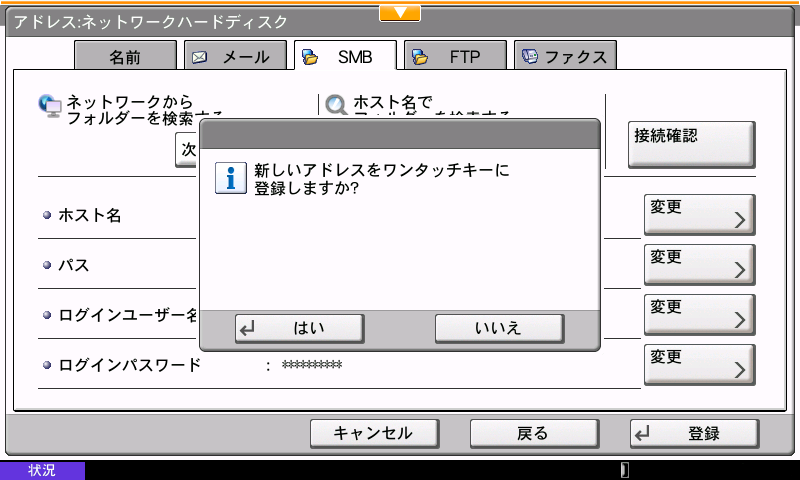
- ワンタッチに登録する作業になります。空いているワンタッチキーを選択し、「次へ」を選択してください。
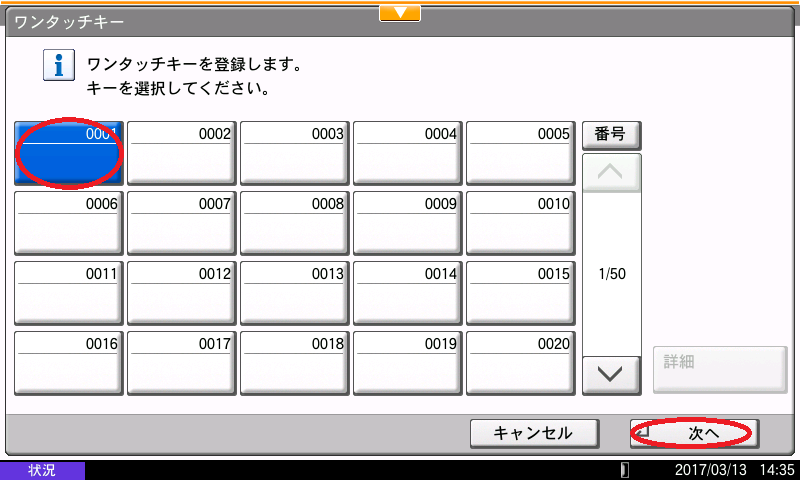
- 設定したネットワークハードディクスの情報が表示されますので、「次へ」を選択してください。
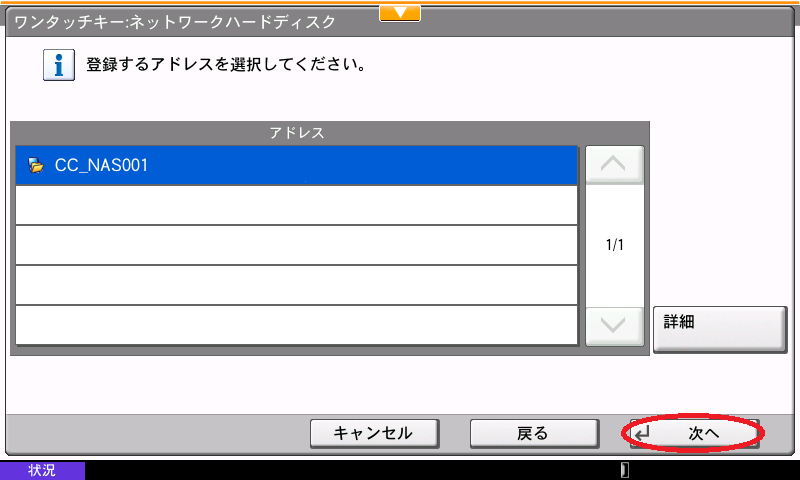
- 表示名にスキャナー送信時に選択する名前が表示され、「登録」を選択してください。
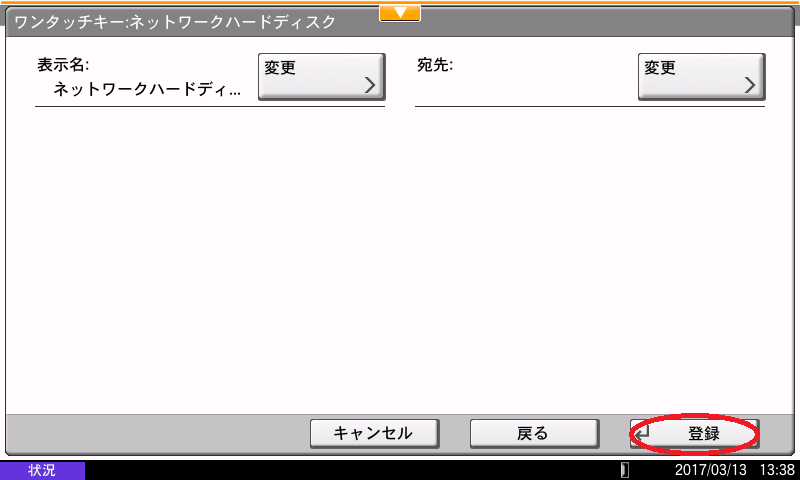
- 送信画面のワンタッチキーに表示します。以上で設定完了です。
参考:
すでに登録済みのワンタッチを編集する場合、ワンタッチの宛先を変更しても表示名は自動的に変更はされません。表示名も変更する場合は「表示名:」の「変更」から修正が必要です。
|
| カラーA3/A4複合機
|
TASKalfa 5551ci/4551ci/3551ci/3051ci
TASKalfa 2551ci
TASKalfa 6052ci/5052ci/4052ci/3252ci/2552ci
TASKalfa 2550ci
TASKalfa 406ci/356ci
TASKalfa 552ci
TASKalfa 500ci/400ci/300ci/250ci
TASKalfa 7551ci/6551ci
TASKalfa 8052ci
TASKalfa 7550ci/6550ci
TASKalfa 5550ci/4550ci/3550ci/3050ci
TASKalfa 6053ci/5053ci/4053ci/3253ci/2553ci
TASKalfa 8353ci/7353ci
|
| モノクロA3/A4複合機
|
TASKalfa 3511i/3011i
TASKalfa 6002i/5002i/4002i
TASKalfa 3510i/3010i
TASKalfa 4012i/3212i
TASKalfa 300i
TASKalfa 8002i/7002i
TASKalfa 520i/420i
TASKalfa 5501i/4501i
TASKalfa 8001i/6501i
TASKalfa 5500i/4500i/3500i
TASKalfa 8000i/6500i
TASKalfa 6003i/5003i
TASKalfa 9003i/7003i
|